
MS PowerPoint جلوه های سه بعدی را برای جذاب تر کردن ارائه ها ارائه می دهد. می توانید از متن، اشکال و تصاویر سه بعدی برای افزایش تعامل محتوا استفاده کنید. در این مقاله با نحوه اعمال افکت های سه بعدی در پاورپوینت PPT به صورت برنامه نویسی در پایتون آشنا خواهید شد. نحوه ایجاد جلوه های سه بعدی برای متن، اشکال و تصاویر در ارائه ها را توضیح خواهیم داد.
- کتابخانه پایتون برای ایجاد جلوه های سه بعدی در پاورپوینت
- یک متن سه بعدی در پاورپوینت در پایتون ایجاد کنید
- ایجاد یک شکل سه بعدی در پاورپوینت در پایتون
- گرادیان را برای اشکال سه بعدی تنظیم کنید
- اعمال جلوه های سه بعدی روی یک تصویر در پاورپوینت
کتابخانه پایتون برای اعمال جلوه های سه بعدی در پاورپوینت
Aspose.Slides for Python via .NET یک کتابخانه غنی از ویژگی های Python است که برای ایجاد و دستکاری ارائه های پاورپوینت طراحی شده است. ما از این کتابخانه برای اعمال جلوه های سه بعدی در ارائه های پاورپوینت PPT/PPTX استفاده خواهیم کرد. از دستور زیر برای نصب کتابخانه از PyPI استفاده کنید.
> pip install aspose.slides
یک متن سه بعدی در پاورپوینت در پایتون ایجاد کنید
مراحل زیر برای ایجاد یک قطعه متن سه بعدی در پاورپوینت PPT با استفاده از پایتون است.
- ابتدا یک PPT جدید ایجاد کنید یا یک موجود را با استفاده از کلاس Presentation بارگذاری کنید.
- سپس با استفاده از متد ()adautoshape یک شکل مستطیل جدید اضافه کنید.
- ویژگی های شکل مانند نوع پر، متن و غیره را تنظیم کنید.
- ارجاع بخش متن داخل شکل را به یک شیء دریافت کنید.
- قالب بندی را در قسمت متن اعمال کنید.
- مرجع کادر متنی شکل داخل را دریافت کنید.
- افکت های سه بعدی را با استفاده از ویژگی های textframe.textframeformat.threedformat اعمال کنید.
- در نهایت، ارائه را با استفاده از روش Presentation.save (String, SaveFormat) ذخیره کنید.
نمونه کد زیر نحوه ایجاد یک متن سه بعدی در پاورپوینت در پایتون را نشان می دهد.
with slides.Presentation() as pres:
# شکل اضافه کنید
shape = pres.slides[0].shapes.add_auto_shape(slides.ShapeType.RECTANGLE, 200, 150, 250, 250)
shape.fill_format.fill_type = slides.FillType.NO_FILL
shape.fill_format.fill_type = slides.FillType.NO_FILL
shape.line_format.fill_format.fill_type = slides.FillType.NO_FILL
shape.text_frame.text = "3D text"
# به بخش متن دسترسی داشته باشید و قالب بندی را اعمال کنید
portion = shape.text_frame.paragraphs[0].portions[0]
portion.portion_format.fill_format.fill_type = slides.FillType.PATTERN
portion.portion_format.fill_format.pattern_format.fore_color.color = drawing.Color.dark_orange
portion.portion_format.fill_format.pattern_format.back_color.color = drawing.Color.white
portion.portion_format.fill_format.pattern_format.pattern_style = slides.PatternStyle.LARGE_GRID
shape.text_frame.paragraphs[0].paragraph_format.default_portion_format.font_height = 128
# دسترسی به قاب متن
textFrame = shape.text_frame
# افکت تبدیل WordArt "Arch Up" را تنظیم کنید
textFrame.text_frame_format.transform = slides.TextShapeType.ARCH_UP
# اعمال افکت های سه بعدی
textFrame.text_frame_format.three_dformat.extrusion_height = 3.5
textFrame.text_frame_format.three_dformat.depth = 3
textFrame.text_frame_format.three_dformat.material = slides.MaterialPresetType.PLASTIC
textFrame.text_frame_format.three_dformat.light_rig.direction = slides.LightingDirection.TOP
textFrame.text_frame_format.three_dformat.light_rig.light_type = slides.light_rigPresetType.BALANCED
textFrame.text_frame_format.three_dformat.light_rig.set_rotation(0, 0, 40)
textFrame.text_frame_format.three_dformat.camera.camera_type = slides.CameraPresetType.PERSPECTIVE_CONTRASTING_RIGHT_FACING
# ذخیره به عنوان تصویر (اختیاری)
pres.slides[0].get_thumbnail(2, 2).save("3D-text.png")
# ذخیره ارائه
pres.save("3D-text.pptx", slides.export.SaveFormat.PPTX)
تصویر زیر خروجی نمونه کد بالا را نشان می دهد.
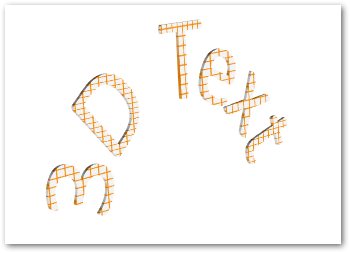
ایجاد یک شکل سه بعدی در پاورپوینت در پایتون
مشابه متن، میتوانید جلوههای سه بعدی را روی اشکال در ارائههای پاورپوینت اعمال کنید. در زیر مراحل ایجاد یک شکل سه بعدی در پاورپوینت در پایتون آمده است.
- ابتدا یک PPT جدید با استفاده از کلاس Presentation ایجاد کنید.
- سپس با استفاده از متد ()adautoshape یک شکل مستطیل جدید اضافه کنید.
- متن شکل را با استفاده از ویژگی shape.textframe.text تنظیم کنید.
- با استفاده از خواص در shape.threedformat جلوه های سه بعدی را روی شکل اعمال کنید.
- در نهایت، ارائه را با استفاده از روش Presentation.save (String, SaveFormat) ذخیره کنید.
نمونه کد زیر نحوه اعمال افکت های سه بعدی روی اشکال در پاورپوینت با استفاده از پایتون را نشان می دهد.
with slides.Presentation() as pres:
# شکل اضافه کنید
shape = pres.slides[0].shapes.add_auto_shape(slides.ShapeType.RECTANGLE, 200, 150, 200, 200)
shape.text_frame.text = "3D"
shape.text_frame.paragraphs[0].paragraph_format.default_portion_format.font_height = 64
# اعمال افکت های سه بعدی
shape.three_dformat.camera.camera_type = slides.CameraPresetType.ORTHOGRAPHIC_FRONT
shape.three_dformat.camera.set_rotation(20, 30, 40)
shape.three_dformat.light_rig.light_type = slides.LightRigPresetType.FLAT
shape.three_dformat.light_rig.direction = slides.LightingDirection.TOP
shape.three_dformat.material = slides.MaterialPresetType.FLAT
shape.three_dformat.extrusion_height = 100
shape.three_dformat.extrusion_color.color = drawing.Color.blue
# ذخیره به عنوان تصویر (اختیاری)
pres.slides[0].get_thumbnail(2, 2).save("3D-shape.png")
# ذخیره ارائه
pres.save("3D-shape.pptx", slides.export.SaveFormat.PPTX)
شکل 3 بعدی که پس از اجرای این کد به دست می آید را در زیر مشاهده می کنید.
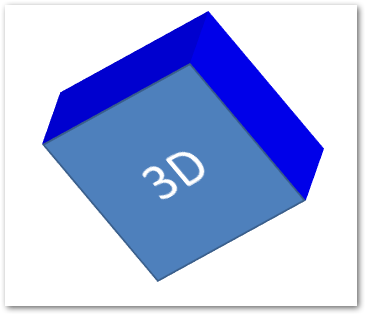
ایجاد گرادیان برای اشکال سه بعدی
همچنین میتوانید افکتهای گرادیان را در مراحل زیر روی اشکال اعمال کنید.
- ابتدا یک PPT جدید با استفاده از کلاس Presentation ایجاد کنید.
- سپس با استفاده از متد ()adautoshape یک شکل مستطیل جدید اضافه کنید.
- متن شکل را با استفاده از ویژگی shape.textframe.text تنظیم کنید.
- shape.fillformat.filltype را روی FillType.GRADIENT قرار دهید و رنگ های گرادیان را تنظیم کنید.
- با استفاده از خواص در shape.threedformat جلوه های سه بعدی را روی شکل اعمال کنید.
- در نهایت، ارائه را با استفاده از روش Presentation.save (String, SaveFormat) ذخیره کنید.
نمونه کد زیر نحوه اعمال افکت های گرادیان بر روی اشکال در پاورپوینت را نشان می دهد.
with slides.Presentation() as pres:
# شکل اضافه کنید
shape = pres.slides[0].shapes.add_auto_shape(slides.ShapeType.RECTANGLE, 200, 150, 250, 250)
shape.text_frame.text = "3D"
shape.text_frame.paragraphs[0].paragraph_format.default_portion_format.font_height = 64
# نوع پر را به عنوان گرادیان تنظیم کنید
shape.fill_format.fill_type = slides.FillType.GRADIENT
shape.fill_format.gradient_format.gradient_stops.add(0, drawing.Color.blue)
shape.fill_format.gradient_format.gradient_stops.add(100, drawing.Color.orange)
# اعمال افکت های سه بعدی
shape.three_dformat.camera.camera_type = slides.CameraPresetType.ORTHOGRAPHIC_FRONT
shape.three_dformat.camera.set_rotation(10, 20, 30)
shape.three_dformat.light_rig.light_type = slides.LightRigPresetType.FLAT
shape.three_dformat.light_rig.direction = slides.LightingDirection.TOP
shape.three_dformat.extrusion_height = 150
shape.three_dformat.extrusion_color.color = drawing.Color.dark_orange
# ذخیره به عنوان تصویر (اختیاری)
pres.slides[0].get_thumbnail(2, 2).save("3D-shape-gradient.png")
# ذخیره ارائه
pres.save("3D-shape-gradient.pptx", slides.export.SaveFormat.PPTX)
شکل زیر پس از اعمال افکت گرادیان، شکل سه بعدی است.

در پاورپوینت پایتون افکت های سه بعدی را روی تصویر اعمال کنید
همچنین میتوانید جلوههای سه بعدی را روی تصاویر ارائههای پاورپوینت اعمال کنید. در ادامه مراحل انجام این عملیات در پایتون آمده است.
- یک PPT جدید با استفاده از کلاس Presentation ایجاد کنید.
- سپس با استفاده از متد ()adautoshape یک شکل مستطیل جدید اضافه کنید.
- shape.fillformat.filltype را روی FillType.PICTURE قرار دهید و تصویر را اضافه کنید.
- با استفاده از خواص در shape.threedformat جلوه های سه بعدی را روی شکل اعمال کنید.
- ارائه را با استفاده از روش Presentation.save (String, SaveFormat) ذخیره کنید.
در زیر مراحل اعمال افکت های سه بعدی روی یک تصویر در PPT با استفاده از پایتون آمده است.
with slides.Presentation() as pres:
# شکل اضافه کنید
shape = pres.slides[0].shapes.add_auto_shape(slides.ShapeType.RECTANGLE, 200, 150, 250, 250)
# نوع پر را به عنوان تصویر تنظیم کنید
shape.fill_format.fill_type = slides.FillType.PICTURE
# بارگذاری تصویر از فایل
with open("tiger.bmp", "rb") as fs :
data = fs.read()
# تنظیم تصویر
shape.fill_format.picture_fill_format.picture.image = pres.images.add_image(data)
shape.fill_format.picture_fill_format.picture_fill_mode = slides.PictureFillMode.STRETCH
# اعمال افکت های سه بعدی روی تصویر
shape.three_dformat.camera.camera_type = slides.CameraPresetType.ORTHOGRAPHIC_FRONT
shape.three_dformat.camera.set_rotation(10, 20, 30)
shape.three_dformat.light_rig.light_type = slides.LightRigPresetType.FLAT
shape.three_dformat.light_rig.direction = slides.LightingDirection.TOP
shape.three_dformat.extrusion_height = 150
shape.three_dformat.extrusion_color.color = drawing.Color.dark_orange
# ذخیره به عنوان تصویر (اختیاری)
pres.slides[0].get_thumbnail(2, 2).save("image_3d.png")
# ذخیره ارائه
pres.save("3D-image.pptx", slides.export.SaveFormat.PPTX)
تصویری که پس از اعمال افکتهای سه بعدی به دست میآید، در زیر است.

مجوز رایگان دریافت کنید
برای استفاده از Aspose.Slides برای Python از طریق دات نت بدون محدودیت ارزیابی می توانید مجوز موقت رایگان دریافت کنید.
نتیجه
در این مقاله نحوه اعمال افکت های سه بعدی در ارائه های پاورپوینت با استفاده از پایتون را یاد گرفتید. ما نحوه ایجاد متن یا اشکال سه بعدی و اعمال جلوه های سه بعدی روی تصاویر در ارائه های PPT یا PPTX را توضیح داده ایم. در صورتی که میخواهید درباره Aspose.Slides برای پایتون از طریق داتنت بیشتر کاوش کنید، میتوانید از مستندات دیدن کنید. همچنین، میتوانید سؤالات خود را در تالار گفتمان ما ارسال کنید.